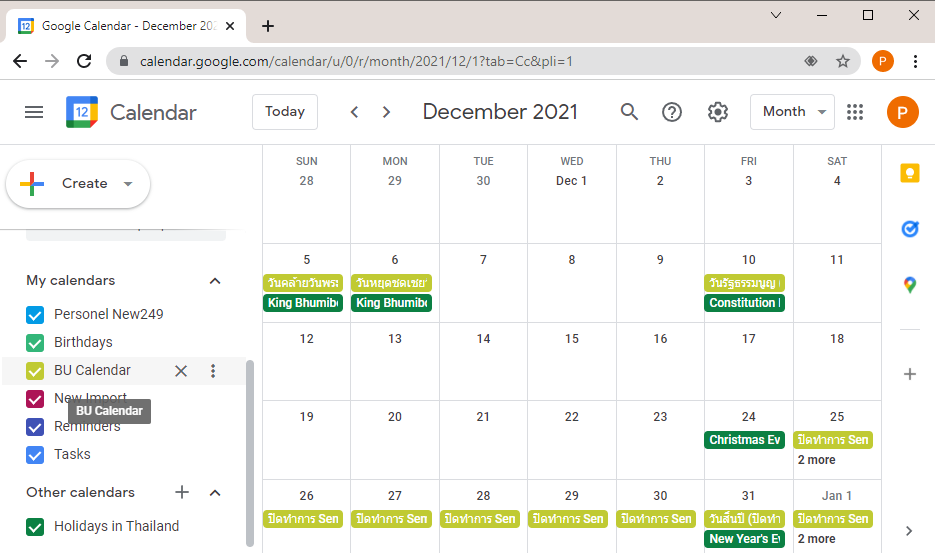- การจัดการ Export และ Import สำหรับ Google Contacts
- การจัดการ Export และ Import สำหรับ Google Calendar
การจัดการ Export และ Import สำหรับ Google Contacts
- Login เข้า Google (https://account.google.com)
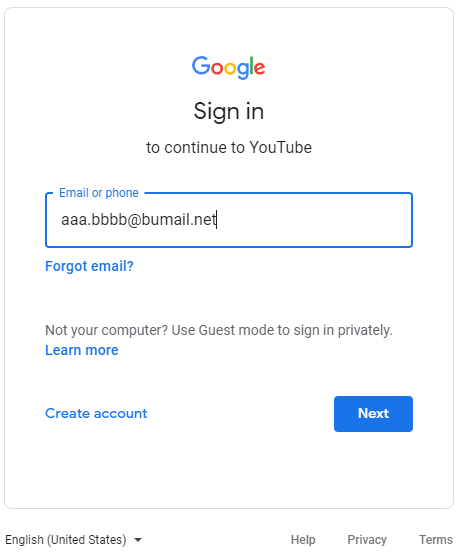
- ที่ปุ่ม 9 จุด ตำแหน่งขวามือบน ให้เลือก Contacts
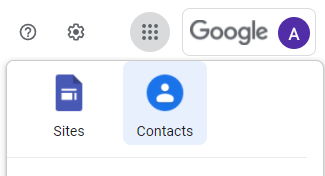
- เข้าสู่หน้า Google Contacts
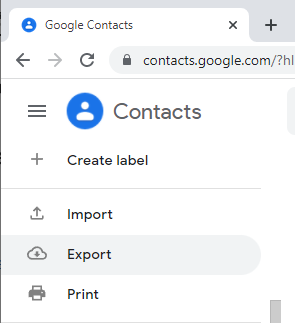
- ที่แถบเมนูด้านซ้ายมือ เลื่อนลงมาจะพบเมนู Export

- ปรากฏหน้าต่าง Export เพื่อเลือก Export contacts และ Export as เลือก Google CSV

- ระบบจะบันทึกเป็นไฟล์ contacts.csv
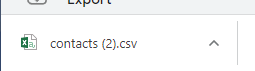
- ขั้นตอนการ Import Contacts เข้าสู่ Google Account อื่น Login เข้าให้เรียบร้อย
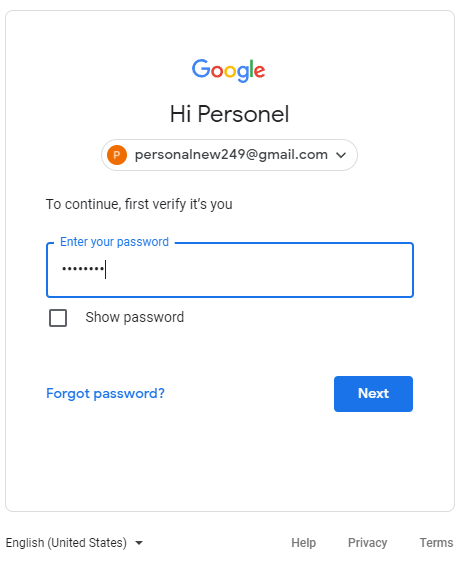
- ที่ปุ่ม 9 จุด ตำแหน่งขวามือบน ให้เลือก Contacts
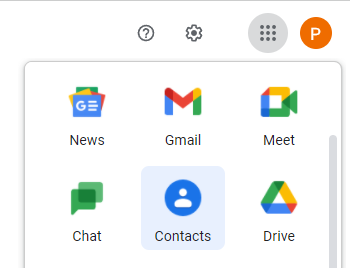
- เข้าสู่หน้า Google Contacts
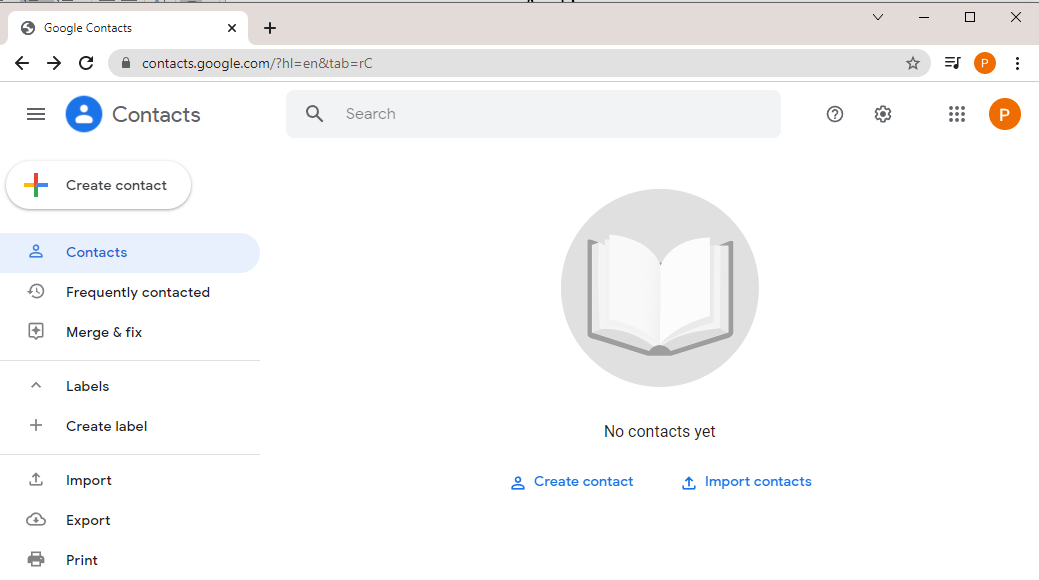
- ที่แถบเมนูด้านซ้ายมือ เลื่อนลงมาจะพบเมนู Import
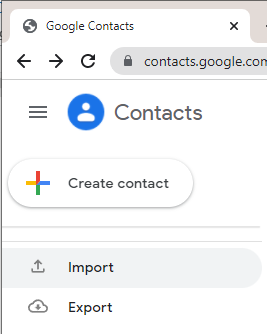
- ปรากฏหน้าต่าง Import contacts ตั้งชื่อ Label ที่ต้องการและ กด Select file เลือกไฟล์ contact.csv ที่ Export มาจากข้างต้น จากนั้นกดปุ่ม Import เพื่อเริ่มนำเข้ารายชื่อ
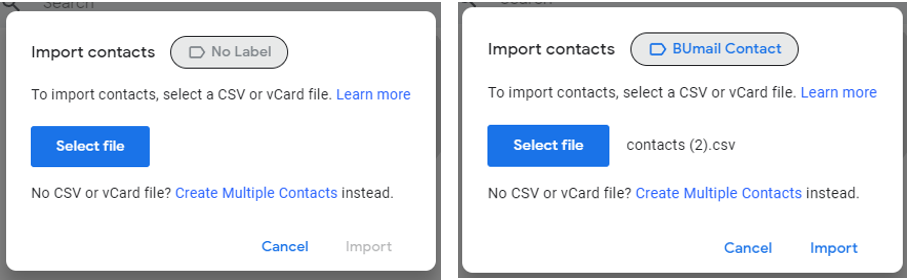
- ตัวอย่างรายชื่อที่นำเข้าสำเร็จ จะปรากฏเป็นชื่อ Label ที่แถบเมนูซ้ายมือ และรายชื่อที่มี
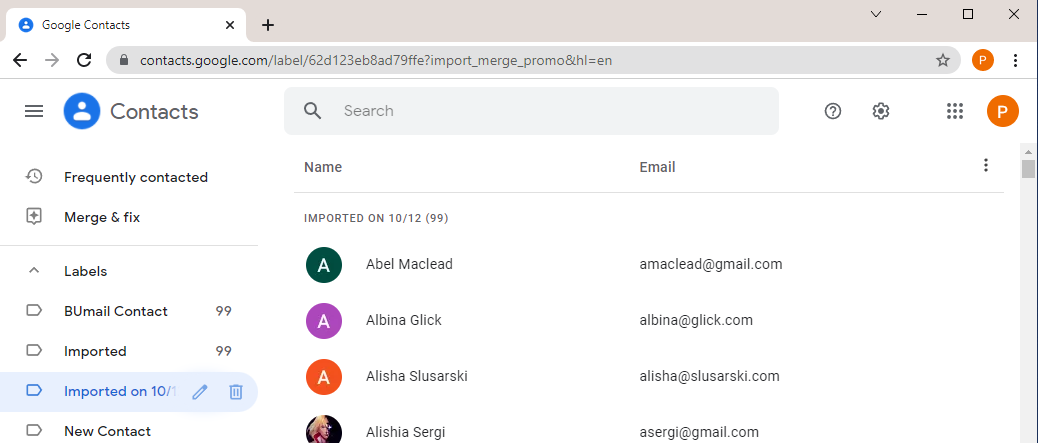
การจัดการ Export และ Import สำหรับ Google Calendar
- Login เข้า Google (https://account.google.com)
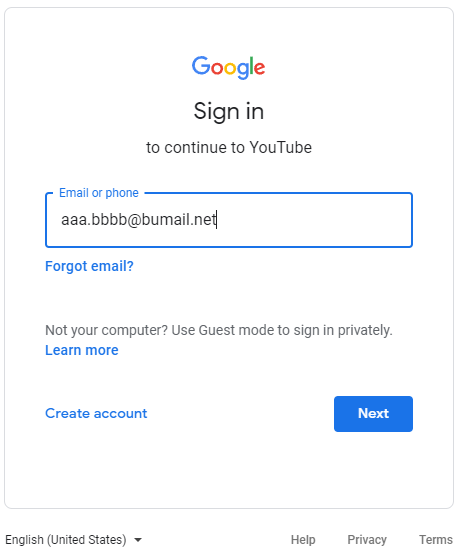
- ที่ปุ่ม 9 จุด ตำแหน่งขวามือบน ให้เลือก Calendar
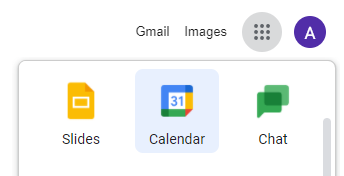
- ปรากฏหน้า Google Calendar
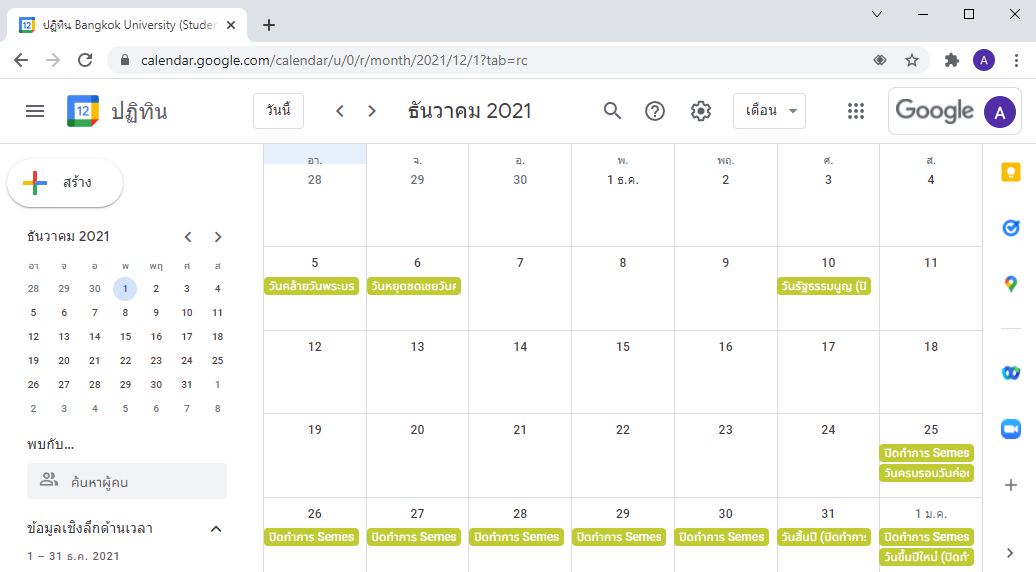
- กดปุ่มเฟือง (Settings menu) ที่ตำแหน่งแถบด้านบนขวามือ เลือกเมนู Settings
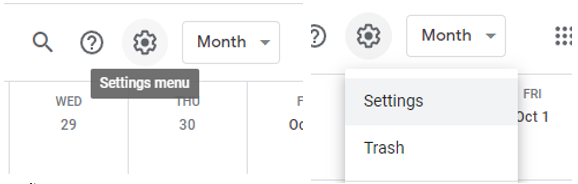
- หน้าตั้งค่า Settings เลือกเมนู Import & export ที่แถบเมนูขวามือล่าง เลือกเมนู Export
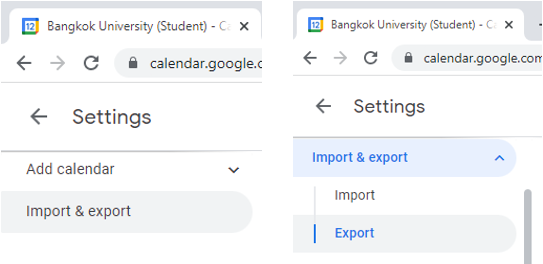
- หน้า Export ปรากฏรายชื่อปฏิทินทั้งหมดที่มี กดปุ่ม Export ระบบจะ Download ไฟล์บีบอัด (Zip file) ลงยังเครื่องคอมพิวเตอร์
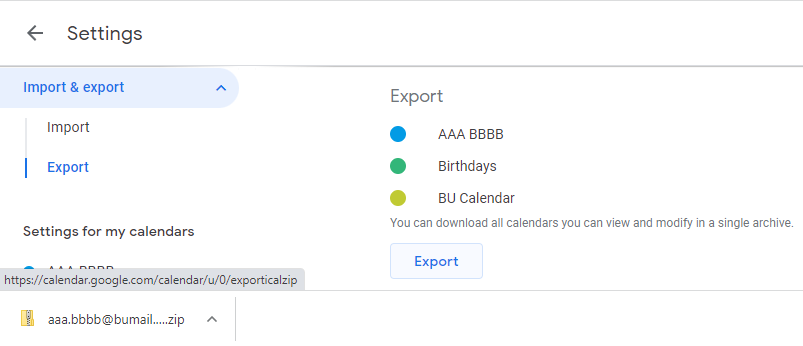
- ให้คลิกเลือกเพื่อเปิด Show in folder จากนั้นจะปรากฏไฟล์ zip
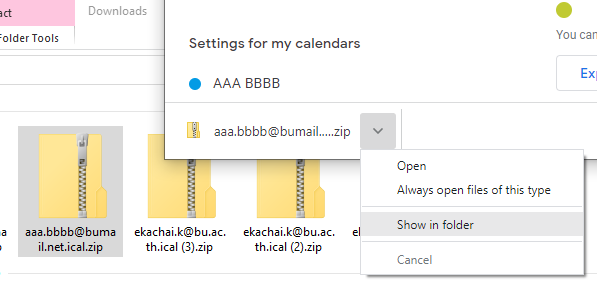
- ให้คลิกขวาที่ไฟล์แตกไฟล์บีบอัดออก (Extract All…)
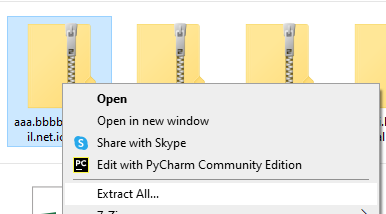
- ปรากฏหน้าต่างเพื่อเลือกตำแหน่งแตกไฟล์ และให้กดปุ่ม Extract
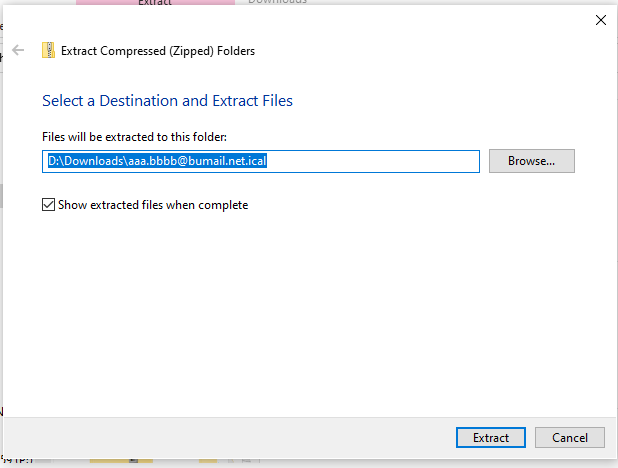
- ปรากฏหน้าต่างจะได้ไฟล์ปฏิทินทั้งหมด ไฟล์นามสกุล ics เพื่อใช้นำเข้า (Import) ต่อไป
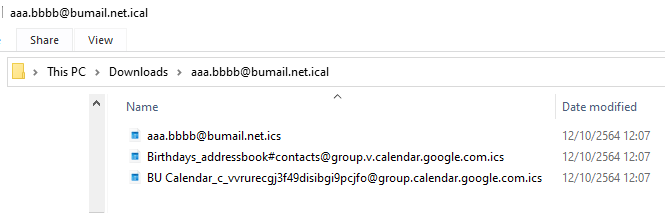
- ขั้นตอนการนำเข้าปฏิทิน (Import) ให้ Login เข้า Google Account ที่ต้องการ
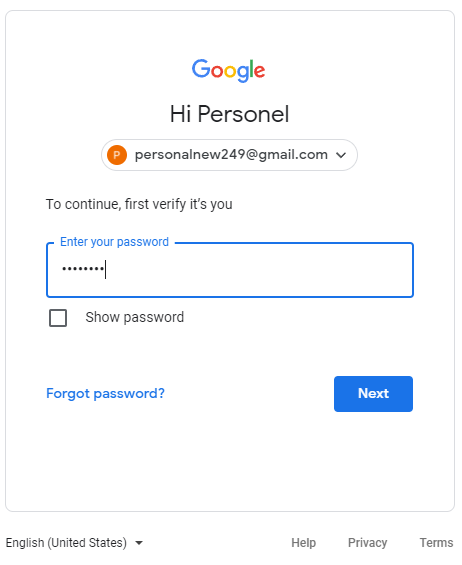
- ที่ปุ่ม 9 จุด ตำแหน่งขวามือบน ให้เลือก Calendar

- หน้าต่าง Google Calendar
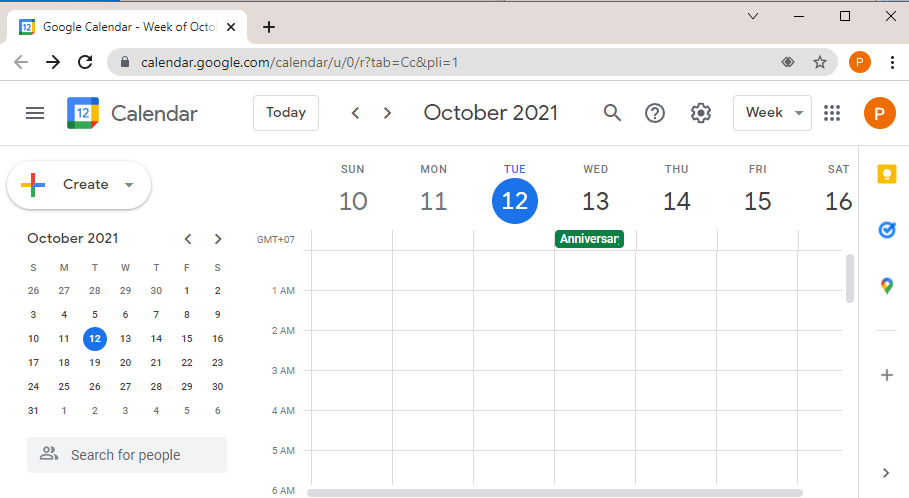
- กดปุ่มเฟือง (Settings menu) ที่ตำแหน่งแถบด้านบนขวามือ เลือกเมนู Settings
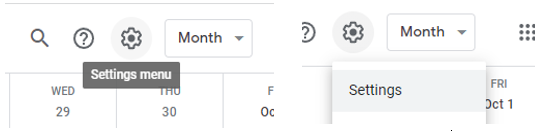
- เลือกเมนู Add calendar และเลือก Create new calendar และกรอกชื่อปฏิทิน และกดปุ่ม Create calendar
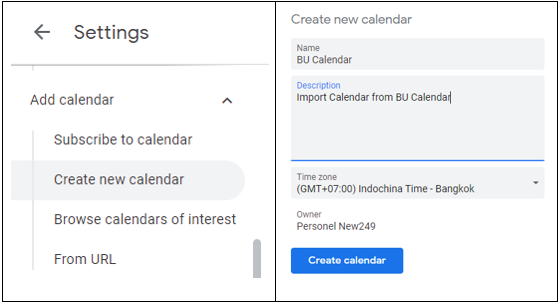
- เมื่อสร้างปฏิทินใหม่เรียบร้อย หน้าตั้งค่า Settings เลือกเมนู Import & export ที่แถบเมนูขวามือล่าง เลือกเมนู Import

- หน้า Setting หัวข้อ Import ให้เลือก Add to calendar เพื่อเลือกปฏิทินที่จะนำเข้า จากนั้นเลือก Select file from your computer เพื่อเลือกไฟล์ ics จากเครื่องคอมพิวเตอร์
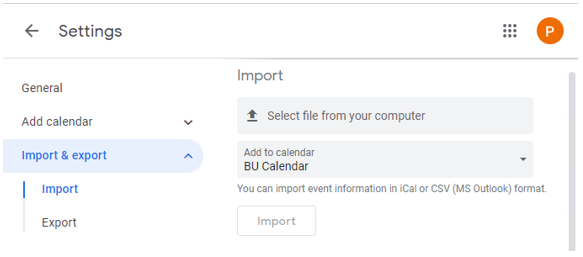
- เลือกไฟล์ปฏิทินที่ต้องการ เลือกแล้วกดปุ่ม Open (แนะนำให้ตั้งชื่อเดียวกับปฏิทินเดิม)
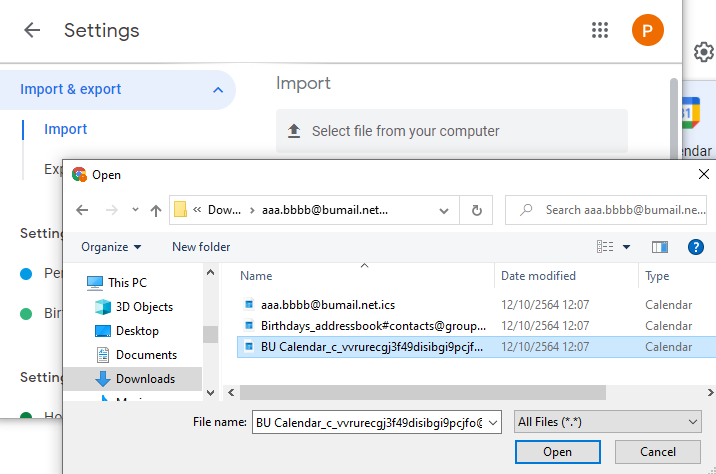
- หน้า 2-Step Verification ให้เลือกยืนยันกับอุปกรณ์ที่ตั้งค่าไว้ (ถ้ามี)
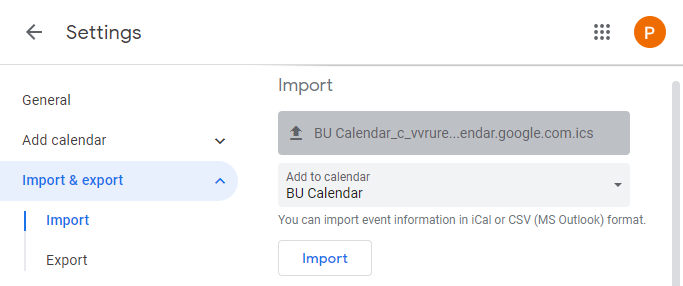
- รอจนกว่าขึ้นหน้าต่าง Import จนเสร็จเรียบร้อยจะแสดงจำนวนนำเข้า ให้กดปุ่ม OK
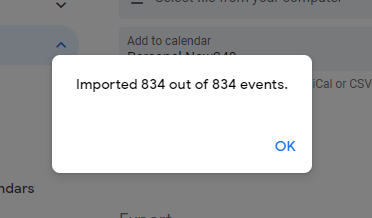
- กลับไปยังหน้าหลักของปฏิทินจะพบรายการปฏิทินที่นำเข้าไว้เรียบร้อย และสามารถทำซ้ำเพื่อนำเข้าปฏิทินตามขั้นตอนกับไฟล์อื่นต่อไป